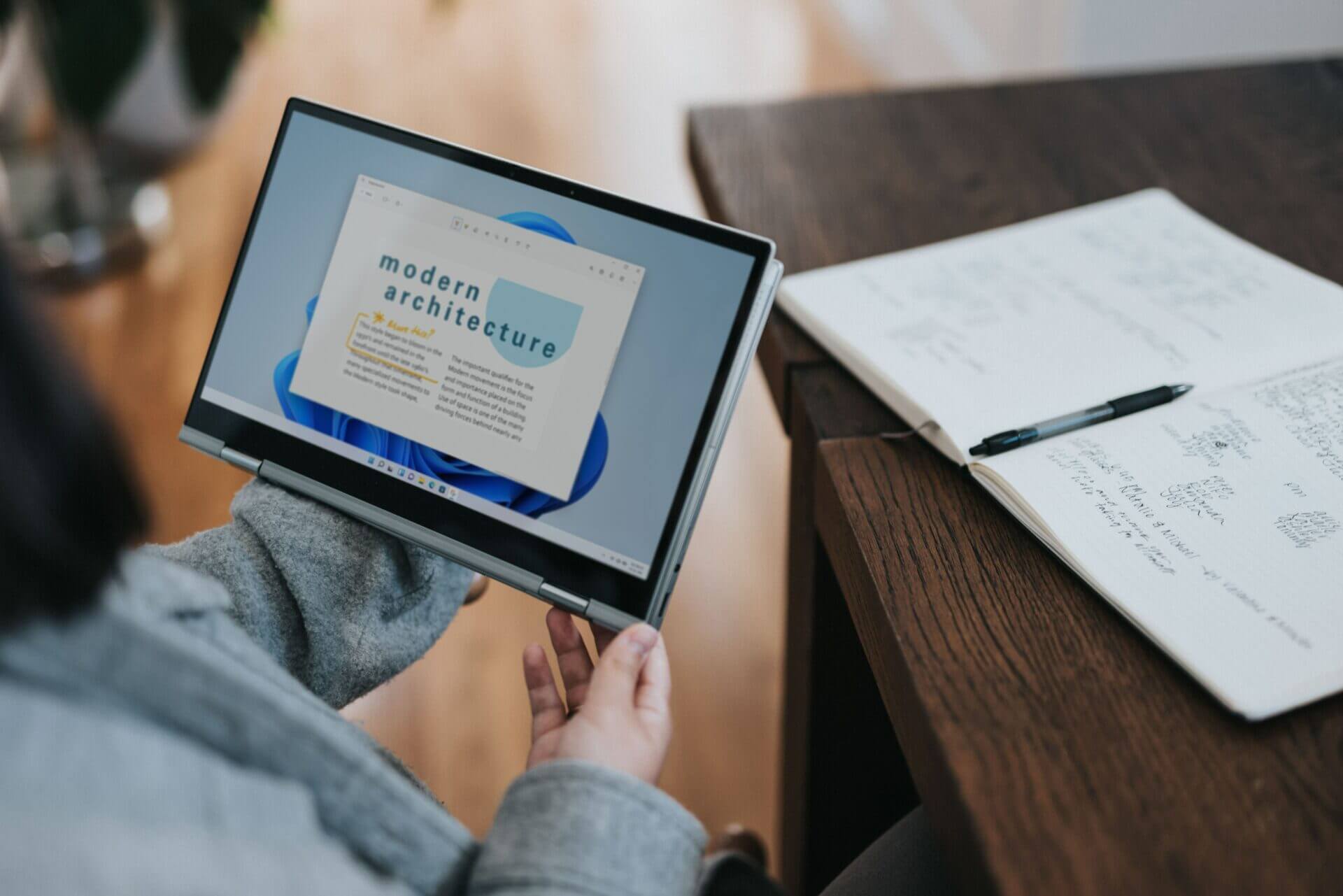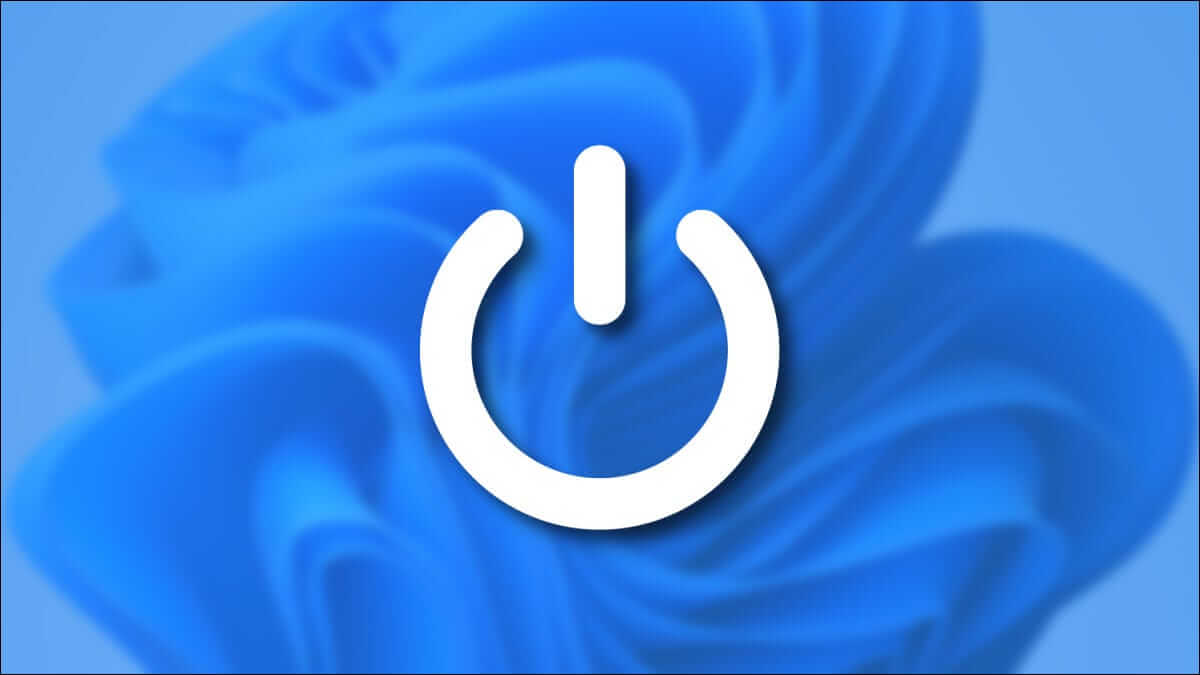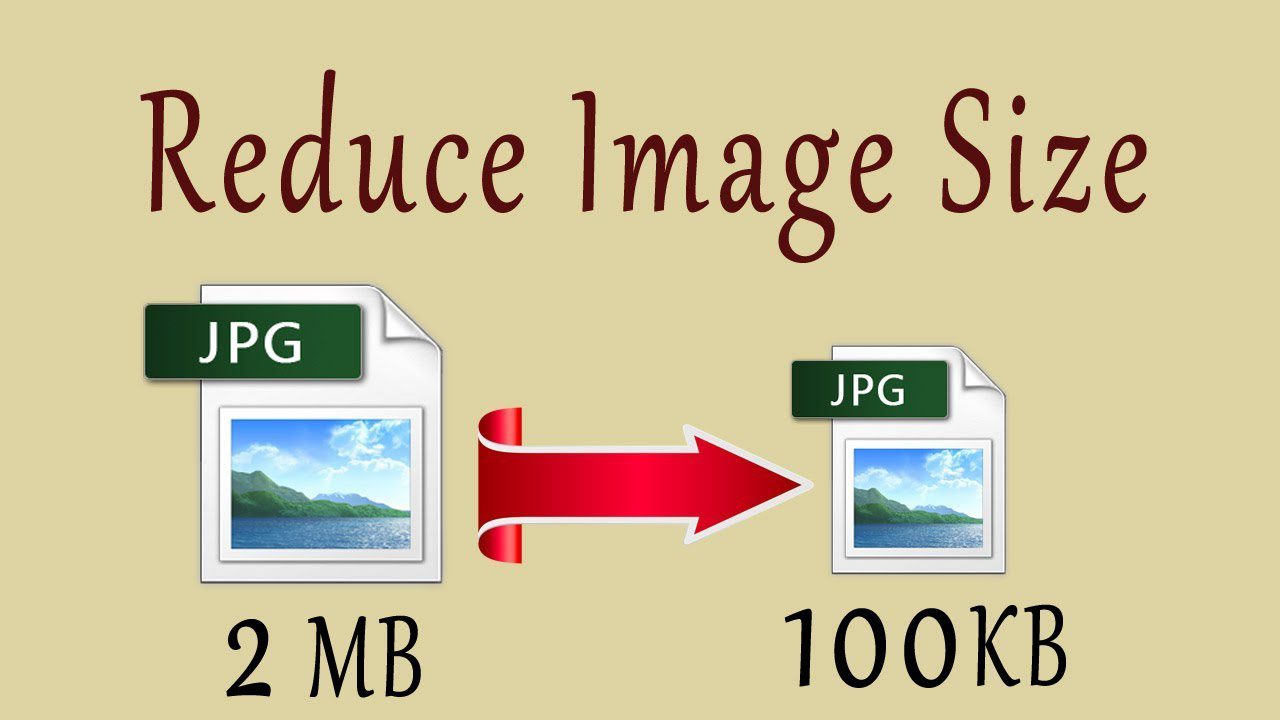بعد Instal Windows 11 di PC Anda Untuk mendapatkan semua fitur baru, Anda mungkin mengalami satu atau dua halangan saat masih mutakhir. Namun, Anda dapat menemukan beberapa kesalahan bahkan setelah menginstal Windows 11. Kami telah mengumpulkan beberapa solusi yang akan membantu Anda melewati kesalahan tersebut "Komputer ini tidak dapat menjalankan kesalahan Windows 11". Meskipun ada beberapa perbaikan untuk kesalahan yang berbeda, mereka mungkin tidak selalu berhasil atau memberi Anda hasil yang diinginkan. Dalam kasus seperti itu, Anda mungkin ingin mengatur ulang PC Windows 11. Namun, salah satu kelemahan mengatur ulang PC Anda adalah kehilangan semua data Anda. Kecuali, ini tidak terjadi. Berikut adalah cara mereset PC Windows 11 Anda tanpa kehilangan data Anda. Semua file, folder, foto, musik, dll. Anda akan tetap utuh di hard drive atau SSD Anda.
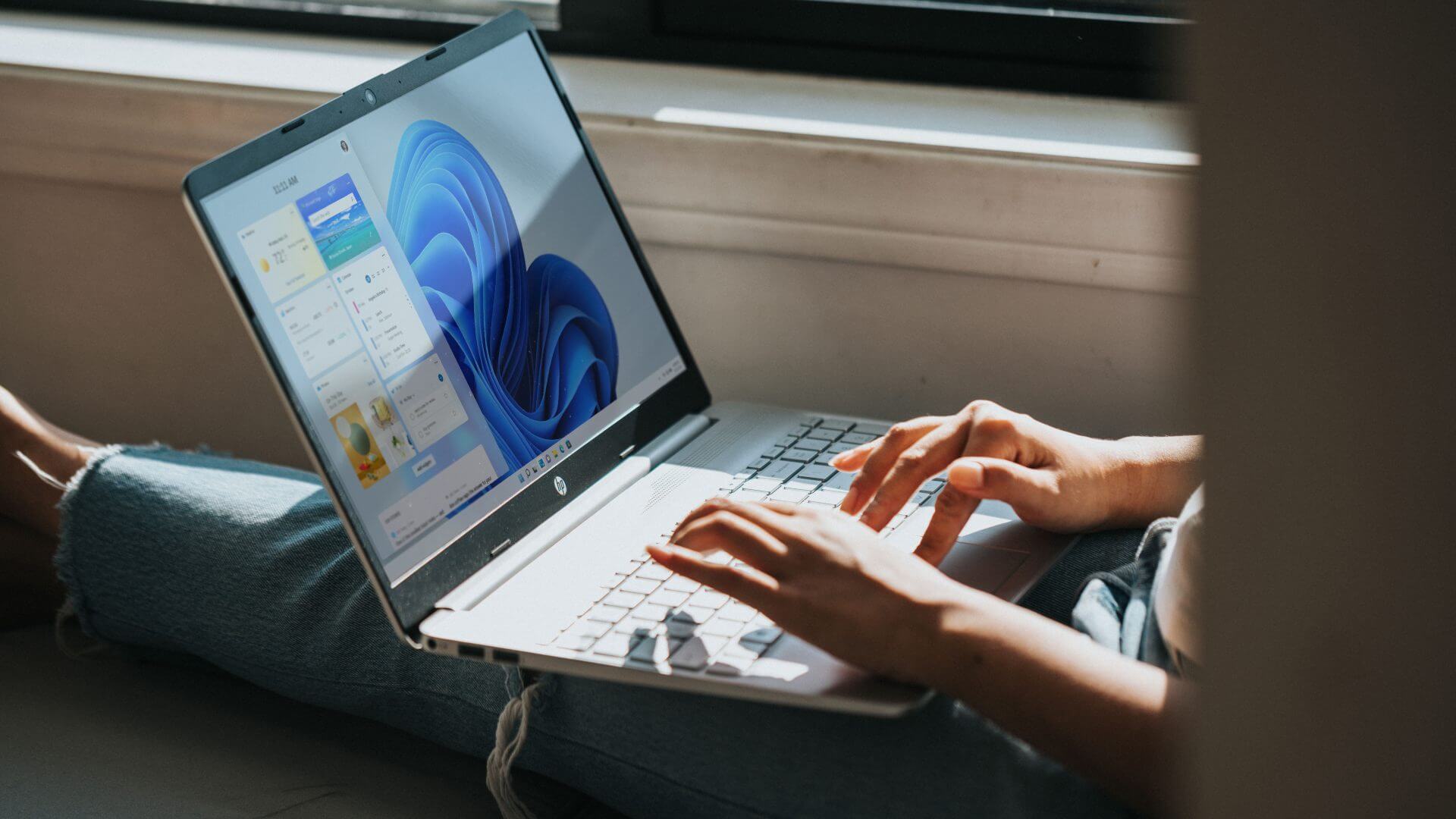
APA KEBUTUHAN RESET PC WINDOWS 11
Ada beberapa alasan mengapa Anda mungkin ingin mengatur ulang komputer Anda. Jika Anda menghadapi crash, penundaan, atau masalah kinerja secara teratur, mengatur ulang PC Anda adalah pilihan yang baik. Jika beberapa komponen perangkat lunak berperilaku atau Anda hadapi layar biru kesalahan kematian Reset yang terkenal dapat membantu Anda memperbaikinya.
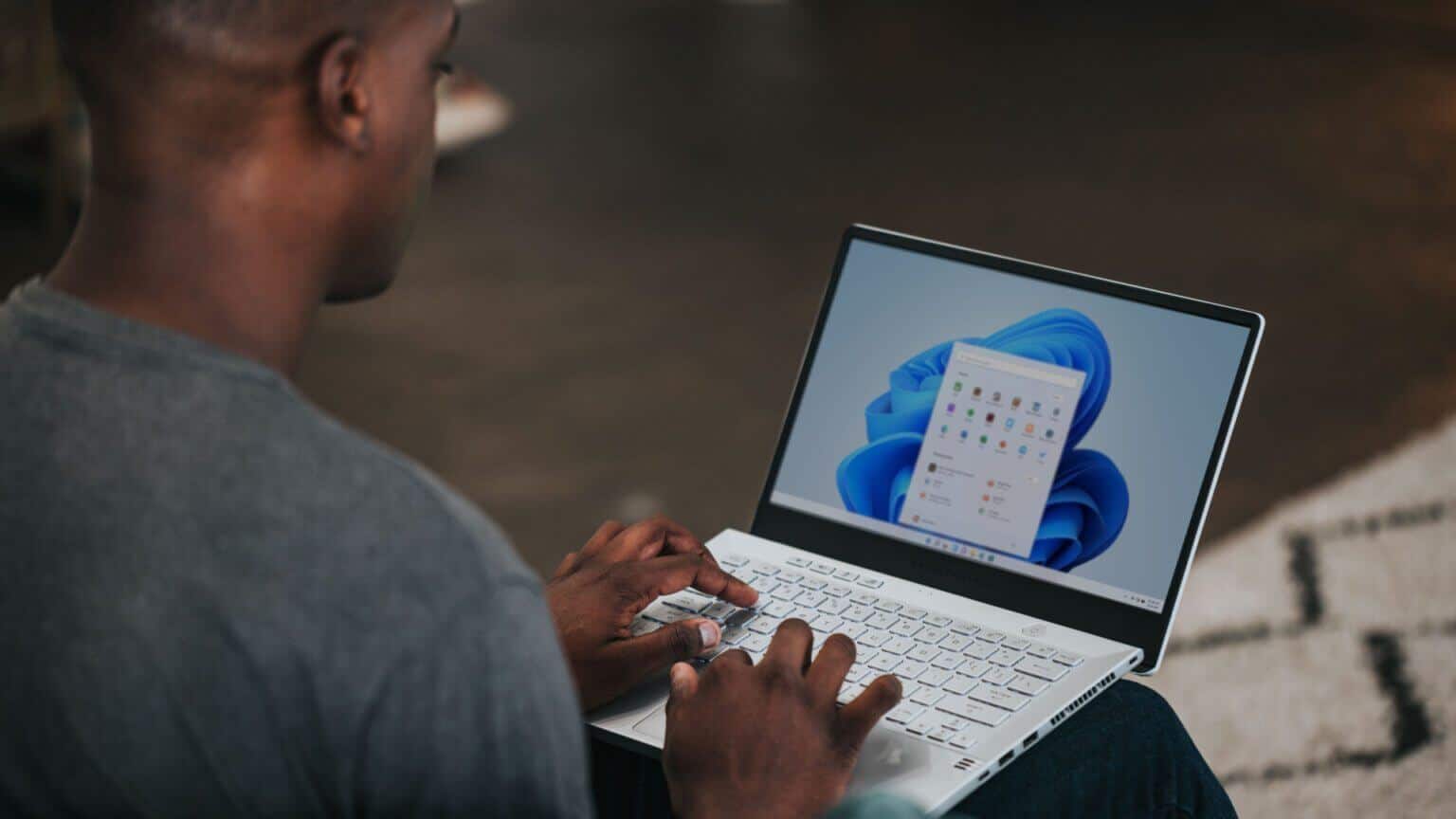
Jika PC Anda kedaluwarsa dan melambat seiring waktu, mengatur ulang dan menginstal ulang Windows 11 dapat membantu meningkatkan kinerja. Dalam semua kasus ini, penting untuk menyimpan data Anda karena mengambil cadangan dan kemudian memulihkannya dapat memakan banyak waktu dan usaha.
Data apa yang disimpan oleh WINDOWS 11
Windows 11 akan menyimpan semua data di hard drive atau SSD Anda. Ini termasuk file, folder, musik, video, foto, tangkapan layar, dokumen, dll. Namun, Anda akan kehilangan semua aplikasi yang diinstal. Pengaturan di komputer Anda juga akan diatur ulang ke default.
Setelah Anda menginstal ulang Windows 11, Anda harus mengaturnya sebagai PC baru dan menginstal semua aplikasi Anda lagi. Microsoft membuatnya sedikit lebih mudah dengan memberi Anda daftar aplikasi yang ada sebelum reset.
CARA RESET WINDOWS 11 TANPA KEHILANGAN DATA
Jalankan ketika Anda siap untuk mereset komputer Anda dan ikuti langkah-langkah ini.
Perlengkapan 1: Buka menu mulai Di Windows 11 dan buka Aplikasi pengaturan. Anda juga bisa menggunakan bilah pencarian Untuk mencari pengaturan.
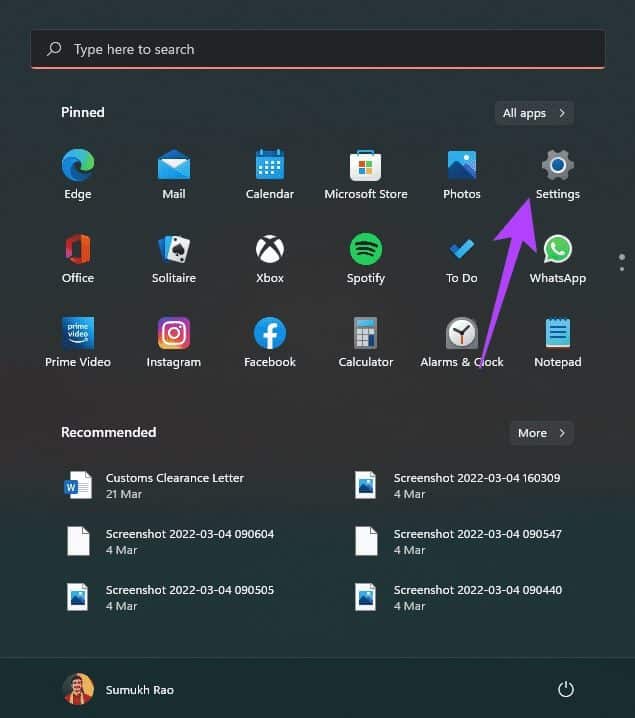
Perlengkapan 2: Pastikan untuk Pilih tab Sistem di panel kanan.
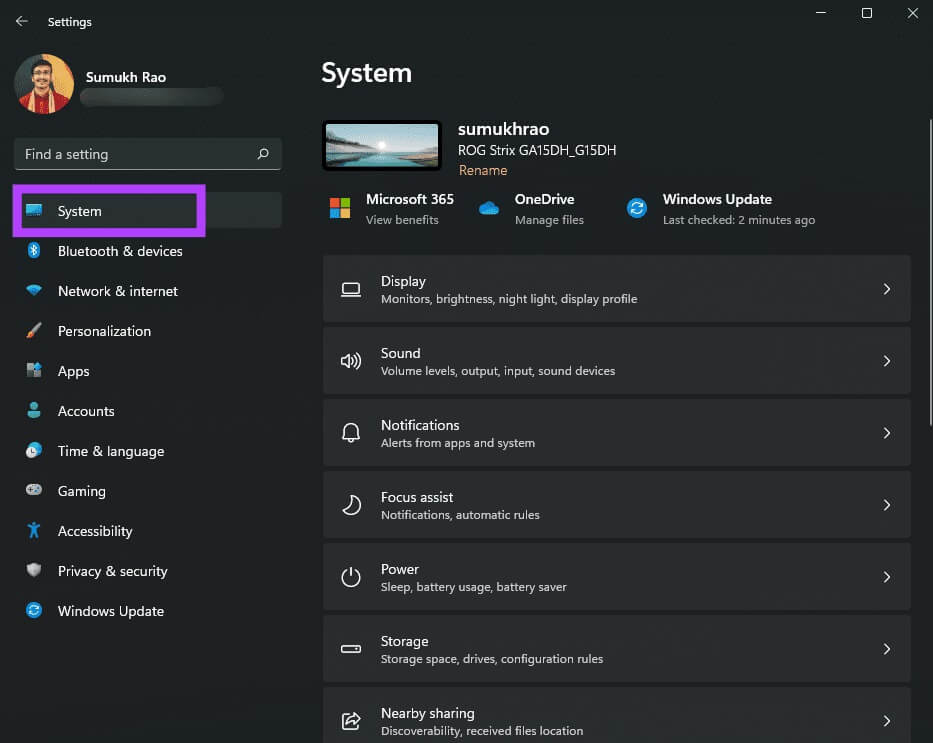
3: Gulir ke bawah ke bawah dan temukan opsi yang disebut pengembalian. Klik di atasnya.
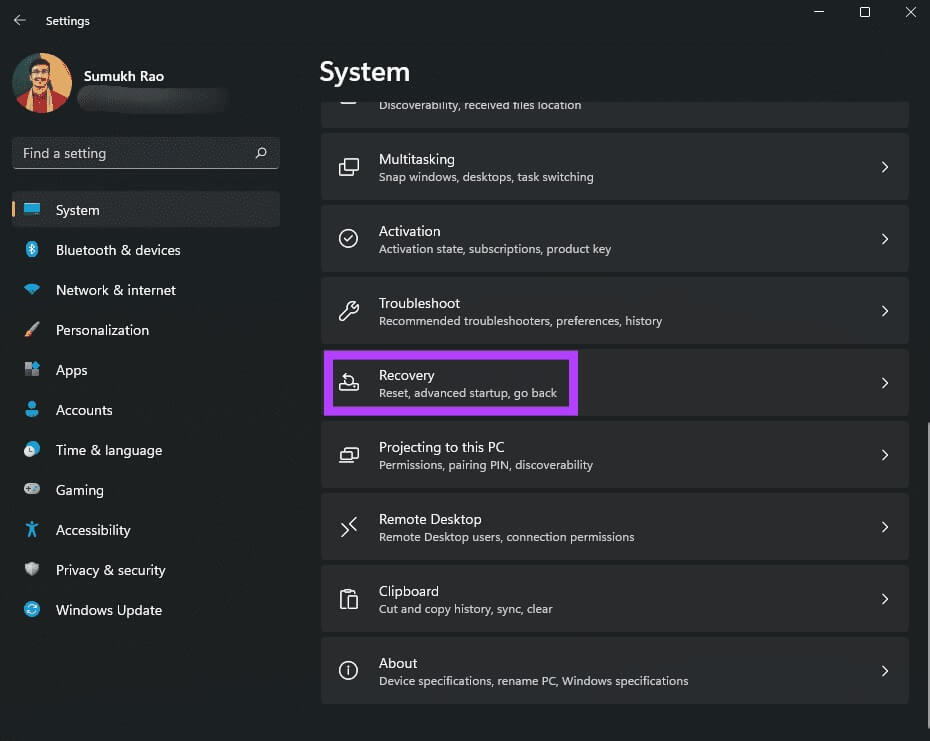
Perlengkapan 4: Jika Anda mengalami masalah dengan komputer Anda, pertama-tama Anda dapat mencoba memecahkan masalah tersebut dengan mengklik banner “Perbaiki Masalah Tanpa Mengatur Ulang PC Ini”. Jika Anda sudah mencobanya atau jika Anda yakin ingin mereset PC Anda, lewati langkah ini.
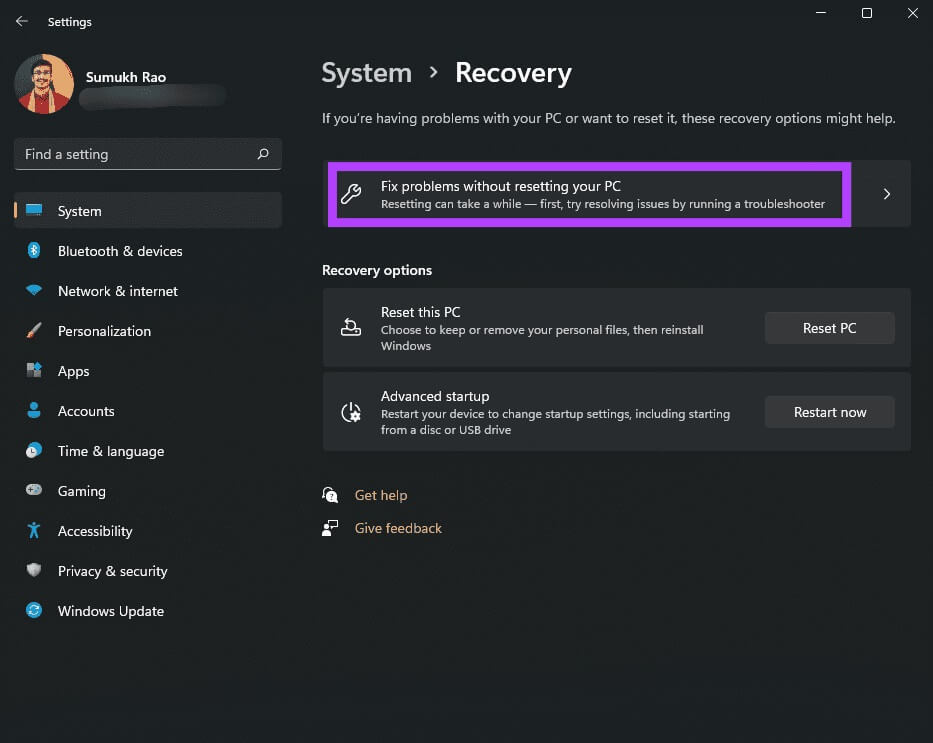
Perlengkapan 5: Klik Setel ulang komputer di dalam Opsi Pemulihan.
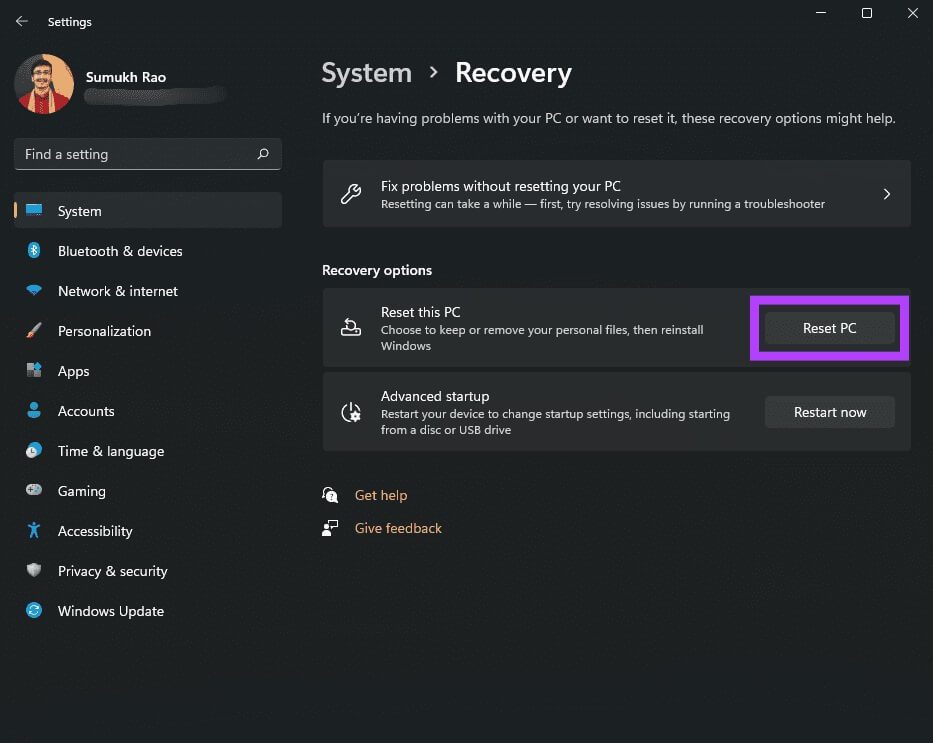
6: Di jendela pop-up, pilih simpan file saya. Jika Anda ingin mengatur ulang seluruh PC Anda, termasuk hard drive dan SSD (tidak yakin mengapa membaca artikel ini selanjutnya), pilih Hapus semuanya.
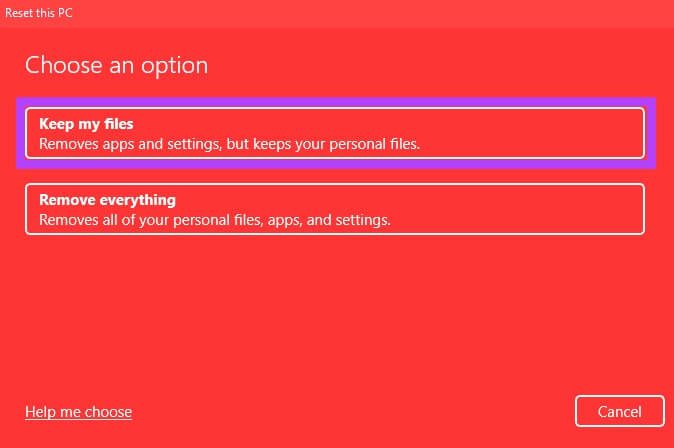
Perlengkapan 7: Langkah selanjutnya adalah memutuskan bagaimana Anda ingin menginstal ulang Windows 11 di PC Anda. Jika komputer Anda memiliki pra-instal Windows 11, Anda harus memilih opsi instal ulang lokal. Jika tidak, Anda dapat memilih Cloud Install.
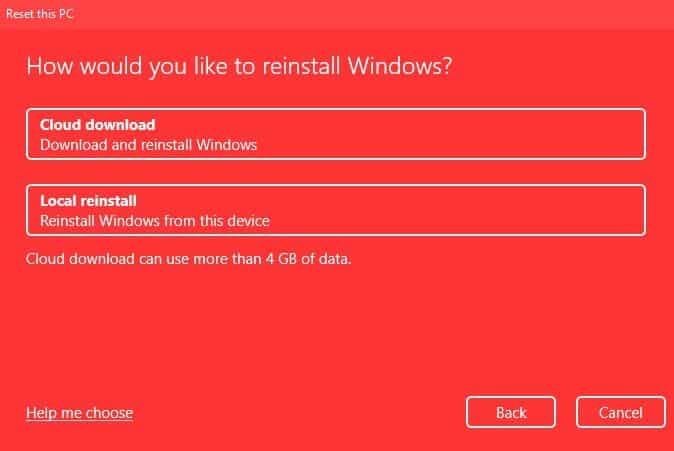
Instalasi cloud pada dasarnya mengunduh Windows 11 menggunakan koneksi internet Anda dan kemudian menginstalnya. Jika Anda memilih untuk instalasi cloud, pastikan Anda memiliki bandwidth yang cukup dan lebih banyak waktu.
Perlengkapan 8: Menemukan selanjutnya في Bagian pengaturan tambahan.
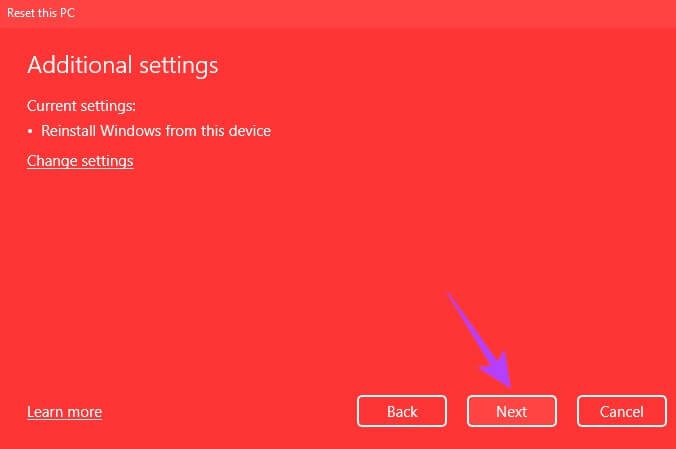
9: Ini adalah layar reset terakhir. Sebelum bergerak maju, lihat catatan dan pastikan opsinya sesuai dengan yang Anda pilih. Di sinilah Microsoft juga memberi Anda daftar aplikasi Anda yang akan dihapus.
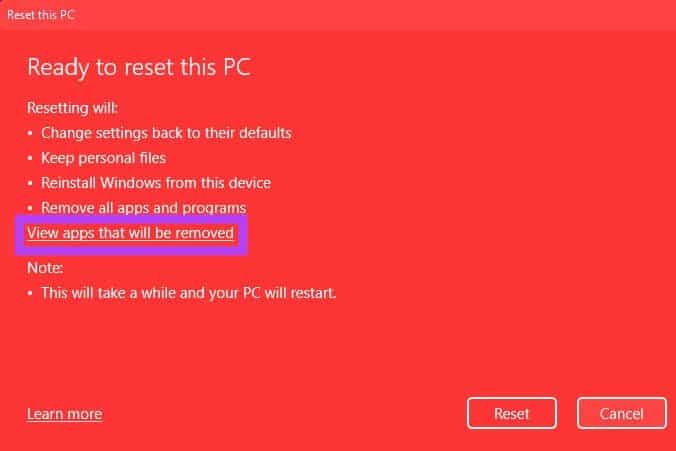
Klik “Tampilkan aplikasi yang akan dihapus” Untuk mendapatkan daftar semua aplikasi yang diinstal. Anda dapat mengambil tangkapan layar atau membuat catatan di tempat lain sehingga lebih mudah untuk menginstal ulang semua aplikasi Anda setelah Anda mengatur ulang PC Anda. Setelah selesai, klik "Kembali".
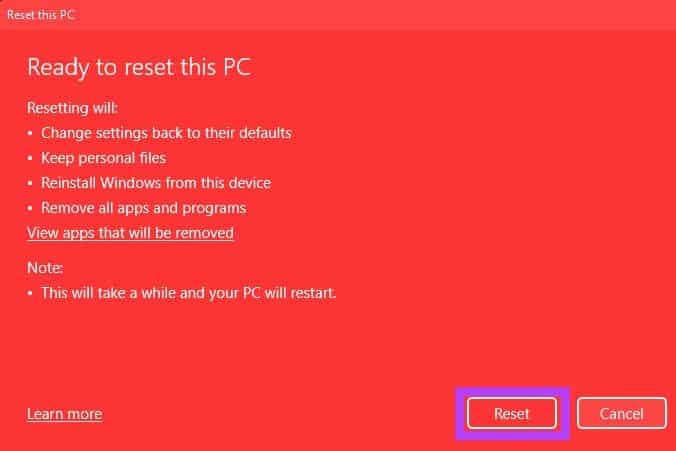
Perlengkapan 10: Langkah terakhir adalah dengan menekan tombol reset. Komputer Anda sekarang akan memulai reset. Prosesnya memakan waktu, tergantung pada pengaturan yang Anda pilih. Jika Anda menggunakan laptop, yang terbaik adalah menghubungkannya ke pengisi daya selama proses reset.
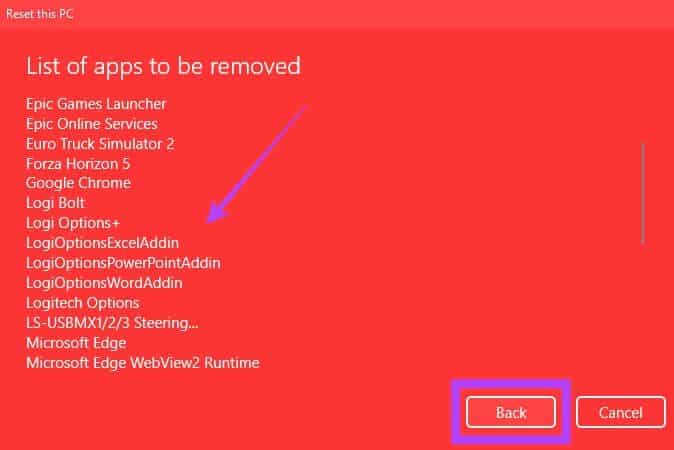
Setelah mengatur ulang PC Anda, itu akan restart ke Windows, di mana Anda dapat mengaturnya sebagai PC baru. Ketika Anda masuk, Anda akan menyadari bahwa pengaturan Anda telah diatur ulang tetapi file-file tersebut telah dipertahankan.
Setel ulang semua pengaturan tanpa kehilangan data
Hilangkan masalah perangkat lunak pada PC Windows 11 Anda dengan mengatur ulang ke pengaturan default. Anda akan menghemat banyak waktu dengan menyimpan file dan folder karena Anda tidak perlu memindahkannya ke perangkat penyimpanan lain atau ke cloud lalu mengunduhnya.